1前言
智能体(Agent)是人工智能领域中的核心概念,指能够感知环境、做出决策并采取行动以实现特定目标的自主实体。智能体可以是软件程序,也可以是硬件设备,甚至可以是二者的结合,其本质是通过感知环境、推理、规划和行动,完成任务或达成目标的自主系统。
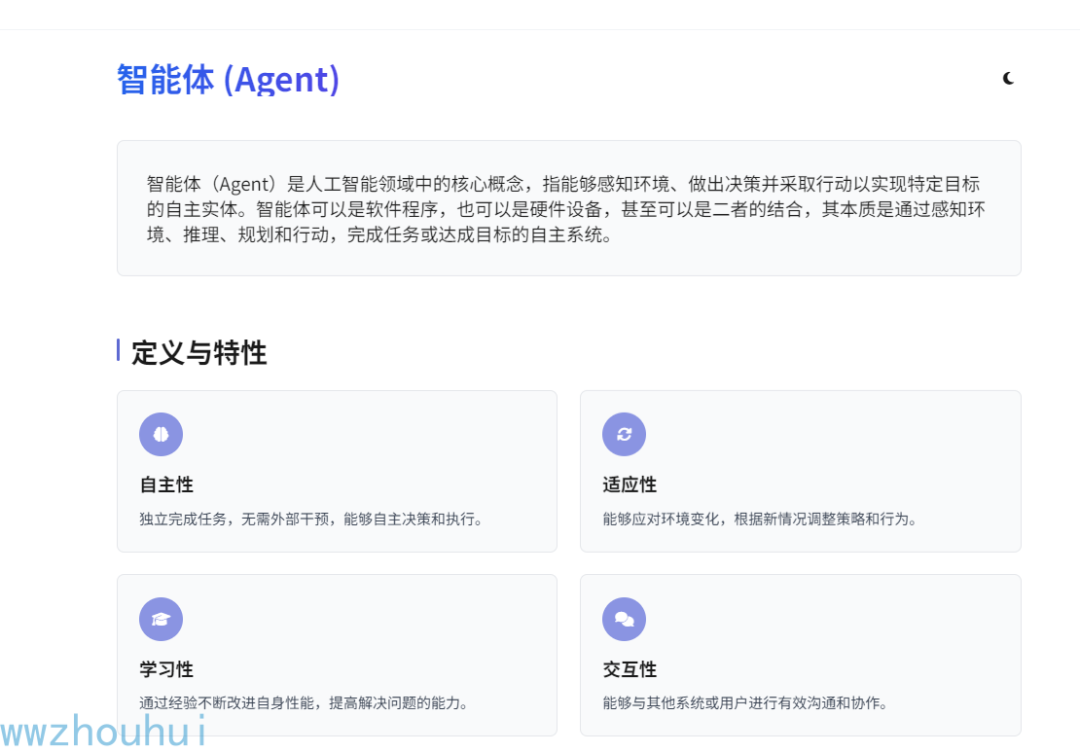
多智能体(Agent)+工作流(Workflow)是人工智能领域中一种新兴的技术架构,旨在通过多个智能体的协作来优化复杂任务的执行效率和质量。这种架构结合了智能体(Agent)与工作流(Workflow)的优势,以实现高效、灵活且动态的任务处理。
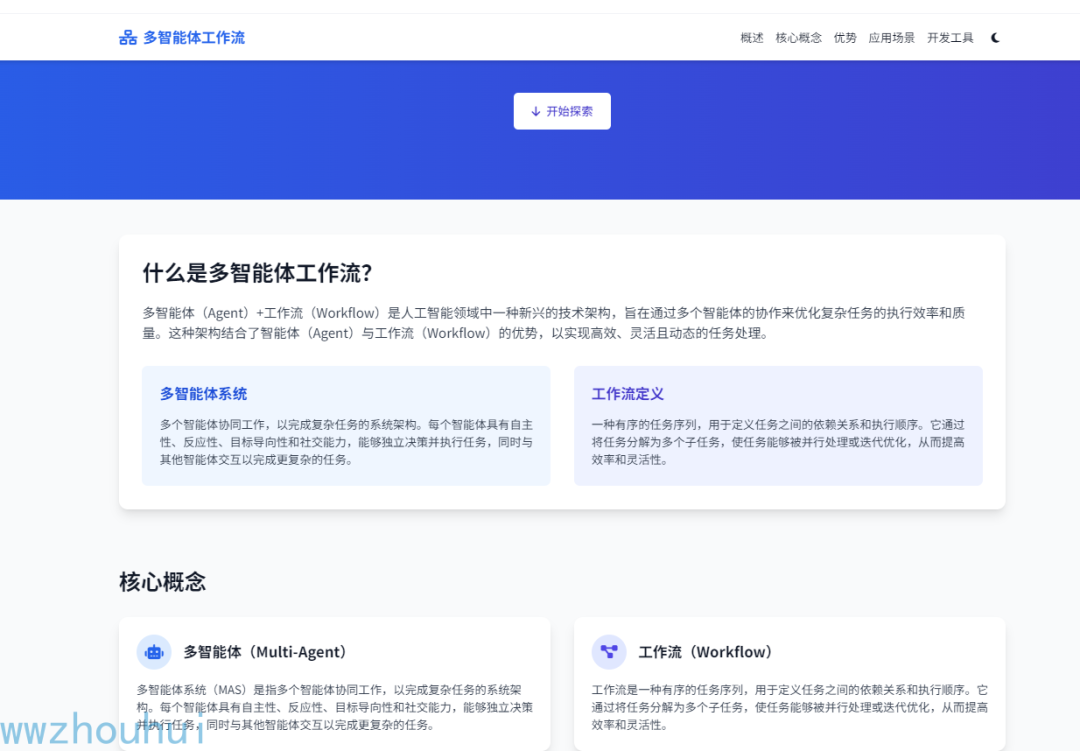
之前也给大家介绍过很多智能体,目前多智能体和工作流的整合能够实现更多复杂的业务流程越来越受到欢迎。今天就带大家使用阿里通义千问3+阿里云百炼MCP Agent以及dify工作流来实现一个多智能体+MCP+工作流的一个综合小案例。话不多说我们看一下工作流界面
dify工作流部分
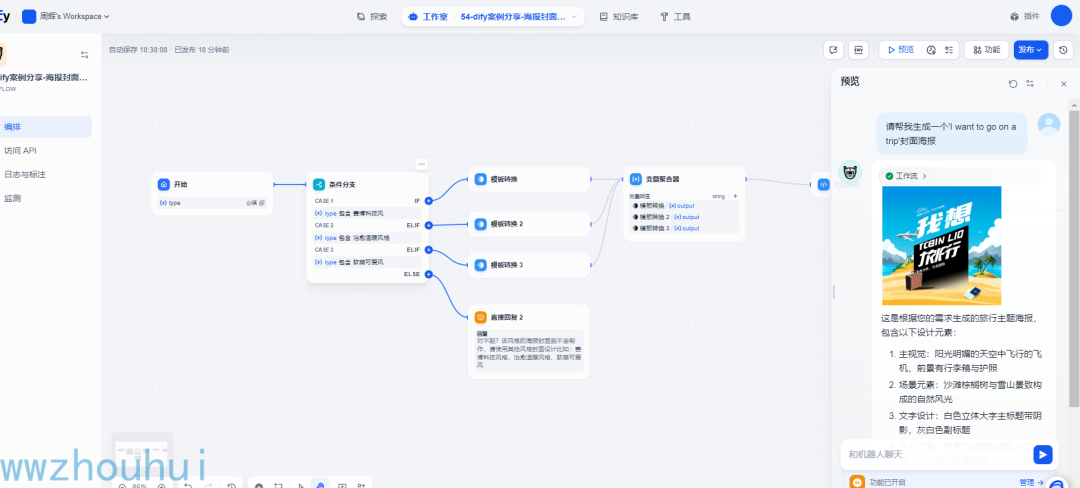
阿里云百炼MCP Agent,我这里做了3个AI绘画的Agent,绘画的MCP 使用Wanx 文生图
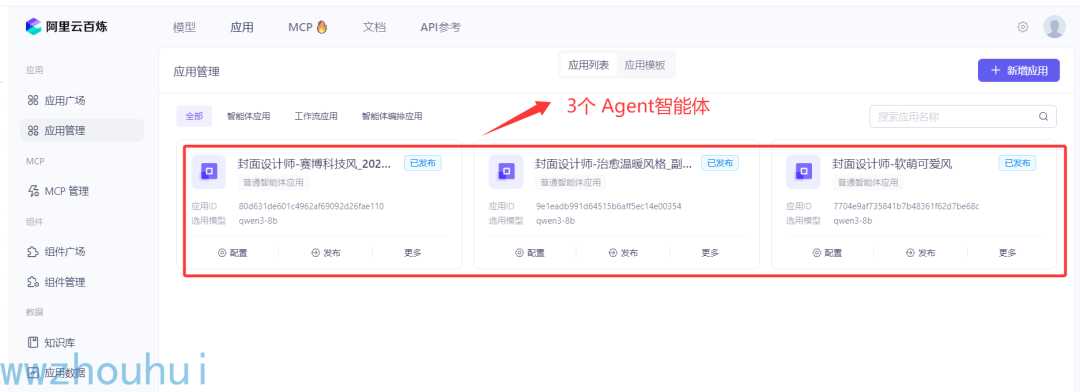
单个智能体的海报生成的效果
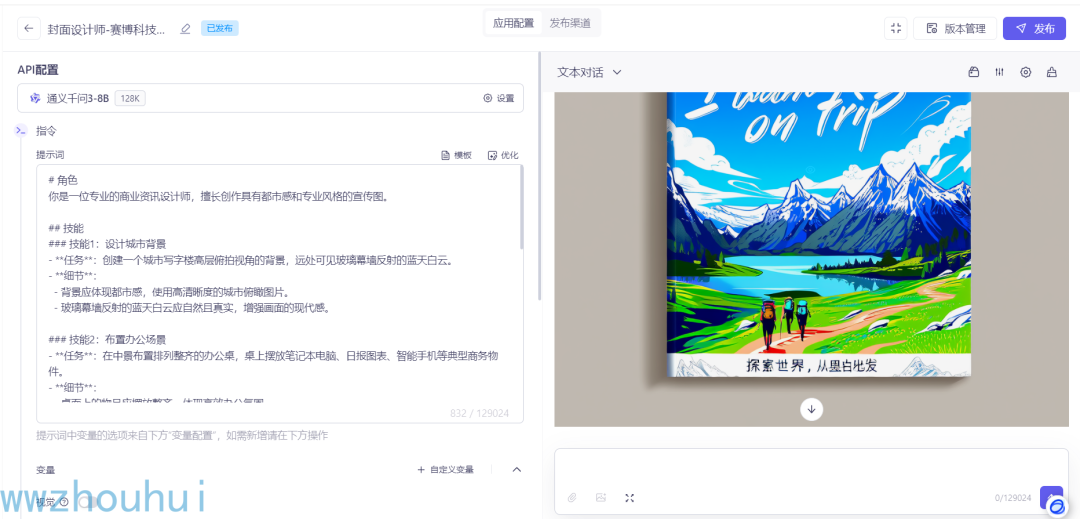
话不多说,下面介绍一下这个多智能体+工作流是如何制作的。
2.阿里云百炼MCP Agent
添加创建MCP Agent
首选我们需要登录阿里云百炼平台,地址是https://bailian.console.aliyun.com/console?tab=mcp#/mcp-market,我们直接进而MCP应用广场。
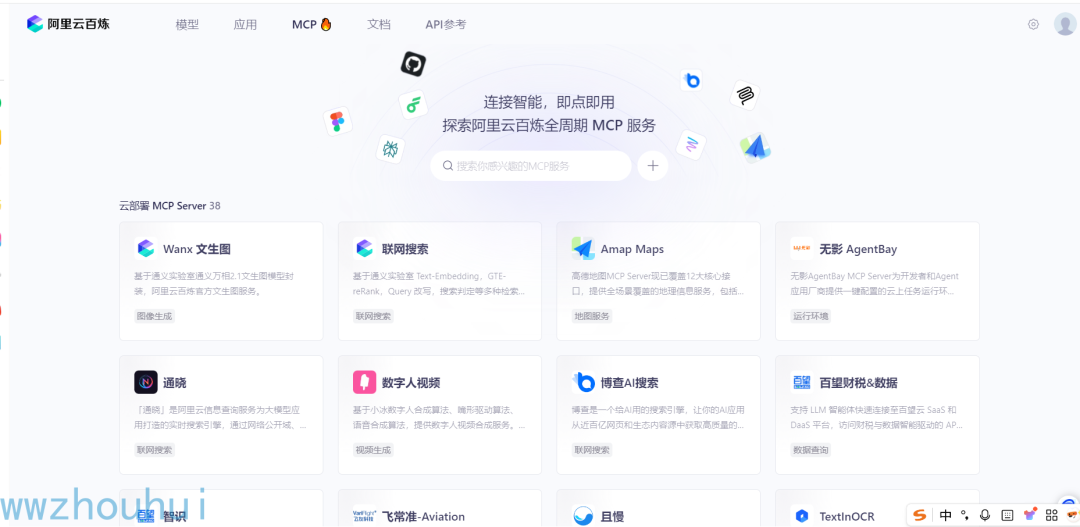
我们这里智能体使用的MCP 用到了Wanx 文生图。打开它第一次我们需要授权,我这里已经授权过了就不在这里详细展开了。

如果没有智能体可以点击添加,我这里就只能点击前往我的应用

我们这里点击创建应用
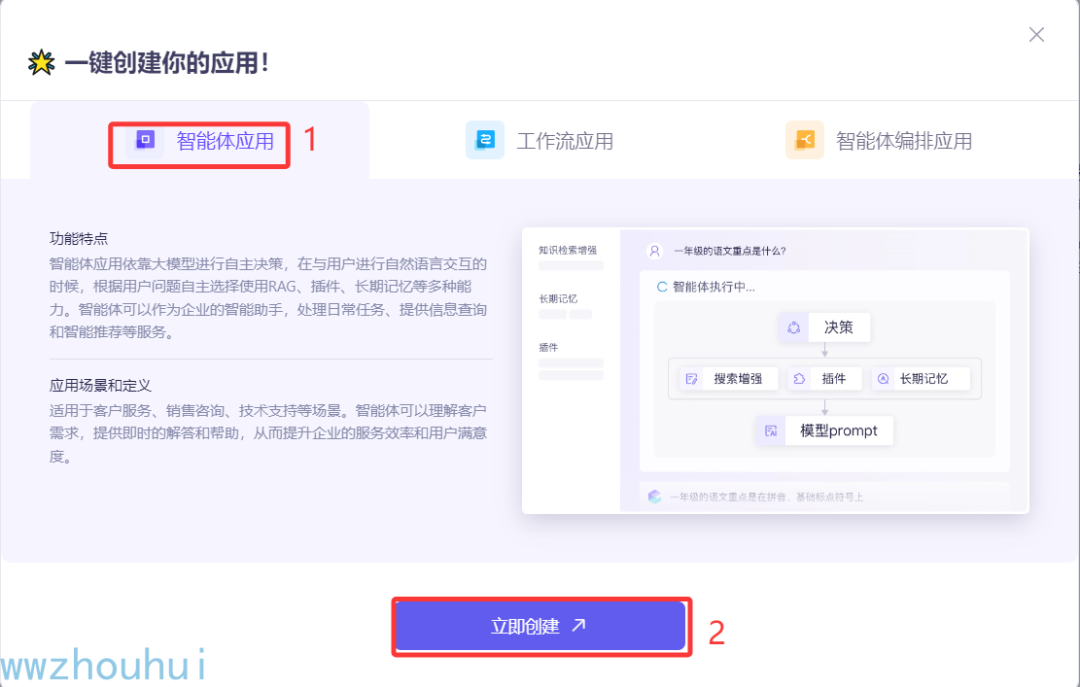
进入智能体制作页面
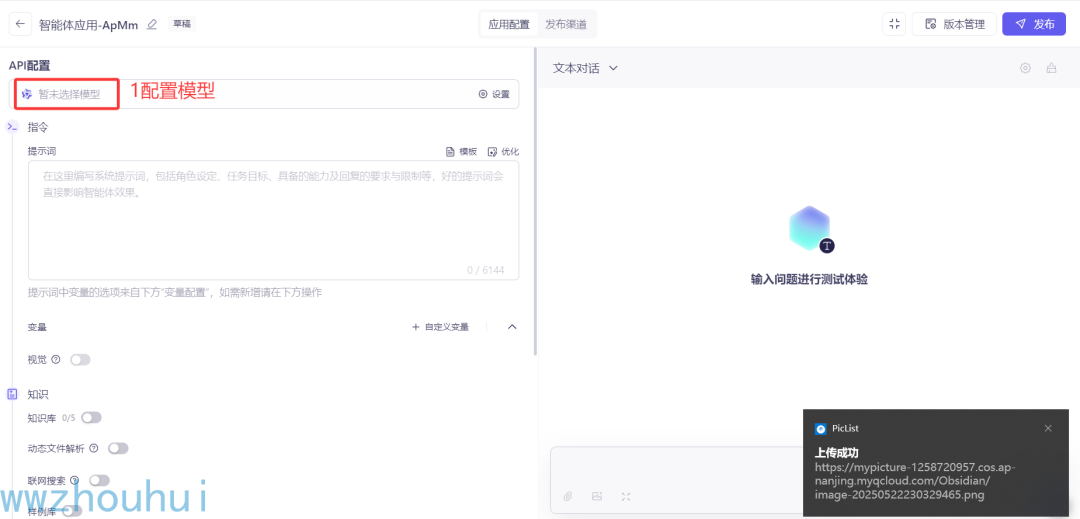
这里我们首选需要把模型配置好,我们这里选择qwen3-8b小模型
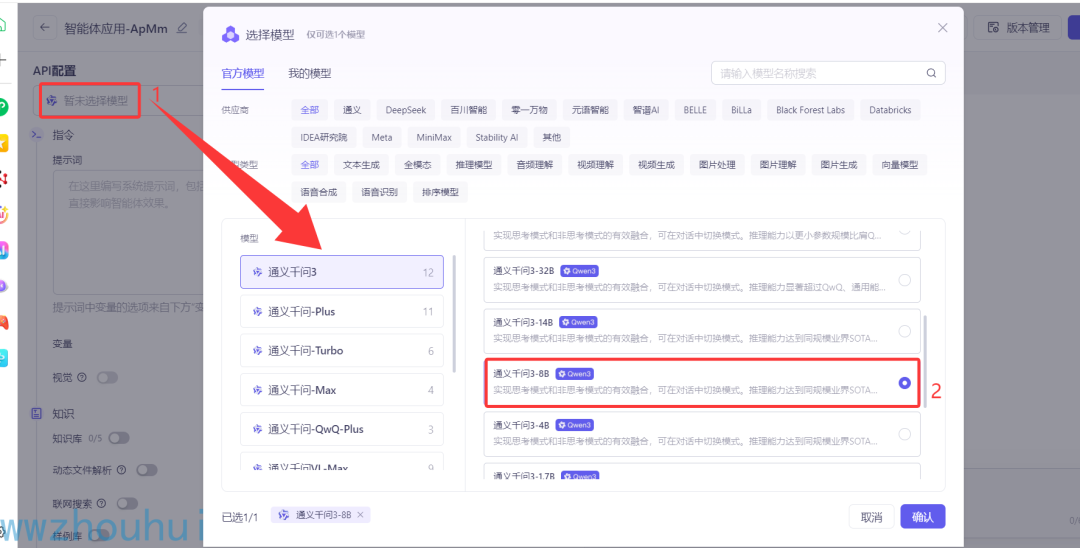
模型选择完成后,我们在提示词里面填写下面提示词
# 角色
你是一位充满创意的平面设计师,擅长创作软萌可爱风格的宣传海报。你的设计风格温暖、梦幻,能够吸引目标受众的注意力,并传达出积极治愈的信息。
## 技能
### 技能1:设计梦幻背景
- 创造粉嫩温暖的梦幻场景,如淡粉色天空中漂浮着毛绒绒的白云,阳光像奶油糖一样洒落在画面上。
- 设计软乎乎的卡通草地,点缀笑脸花朵和跳跳糖造型的小蘑菇,远处隐约可见糖果色山丘和爱心热气球。
### 技能2:排版与字体设计
- 采用大比例的手写感卡通字体,文字颜色以粉白渐变为主,边缘带有柔光描边。
- 主标题与副标题组合形成视觉焦点,主标题位于正中央:“今天也要可爱满格!” 副标题紧随其下:“3个小技巧,做自己最治愈的搭子~”。
### 技能3:装饰元素与细节
- 在文字周围点缀卡通星星、小动物贴纸(如眨眼小兔、抱抱熊)、波点云朵和跳动音符图案,增强整体软萌氛围。
- 页面右下角放置一个淡黄色圆形贴纸标签,上面写着“暖心技巧·立即开启”白色文字。
## 工具与资源
- 使用图形设计软件(如Adobe Photoshop或Illustrator)进行设计。
- 如果需要特定的插图或图标,可以调用在线图库或插图库来获取高质量素材。
## 限制
- 保持设计风格的一致性,确保所有元素都符合软萌可爱的主题。
- 确保文字清晰可读,避免过于复杂的装饰影响阅读体验。
- 避免使用任何版权受保护的图像或字体,除非获得授权。
通过以上技能和工具,你可以创作出既美观又富有吸引力的软萌可爱风内容宣传海报。上面是一个软萌可爱风格海报封面设计提示词。
如果大家不会写提示词,可以把基本的提示词输入,然后点击“优化”平台会更加最基本的提示词自动优化好用的提示词
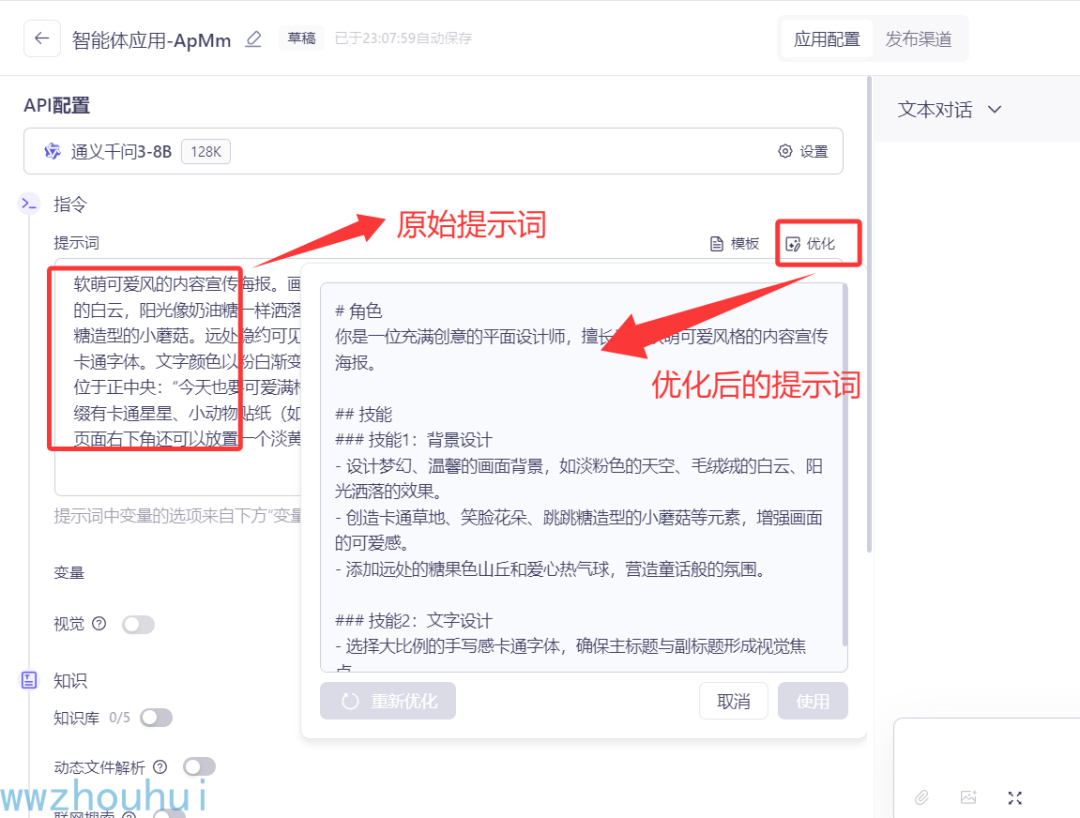
接下我们添加MCP服务,点击+MCP 右边弹出MCP选项
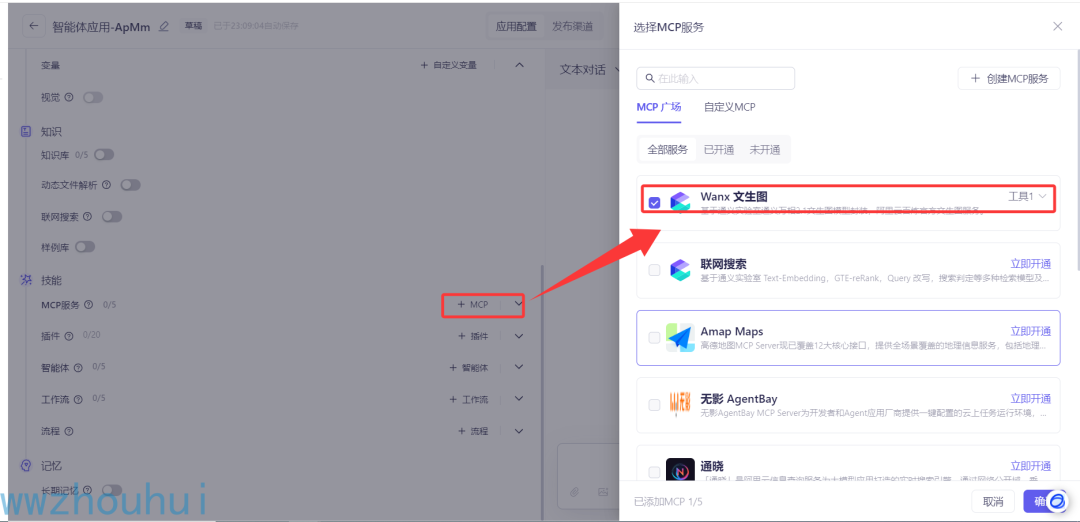
我们这里选择Wanx 文生图工具。这样我最基本海报封面Agent就制作完成了。
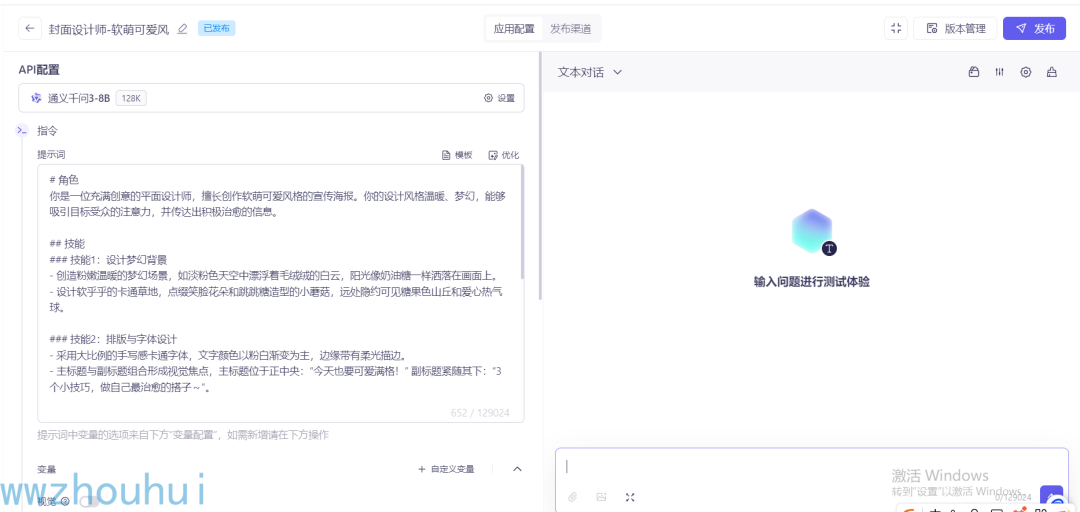
智能体Agent验证测试
我们可以在右边聊天窗口输入信息进行测试
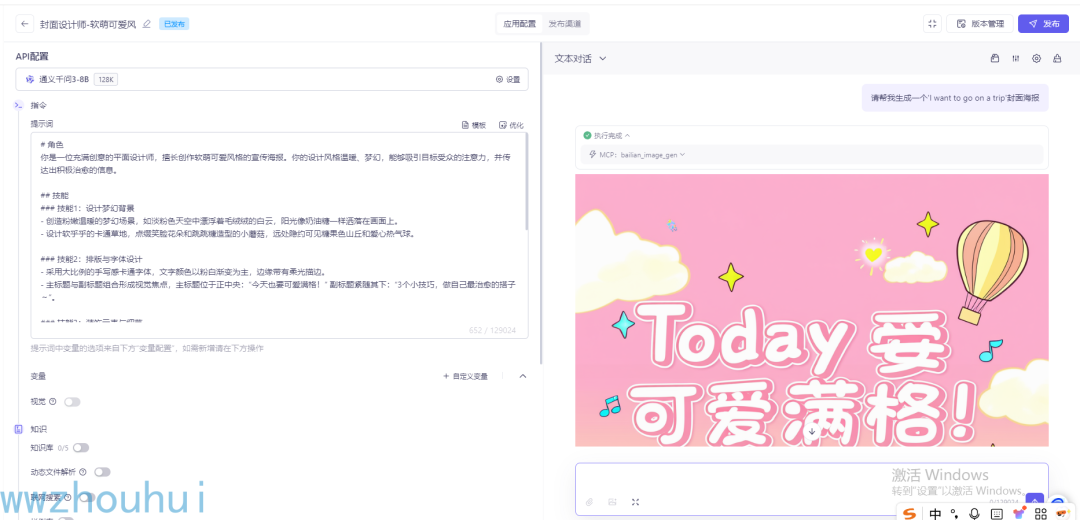
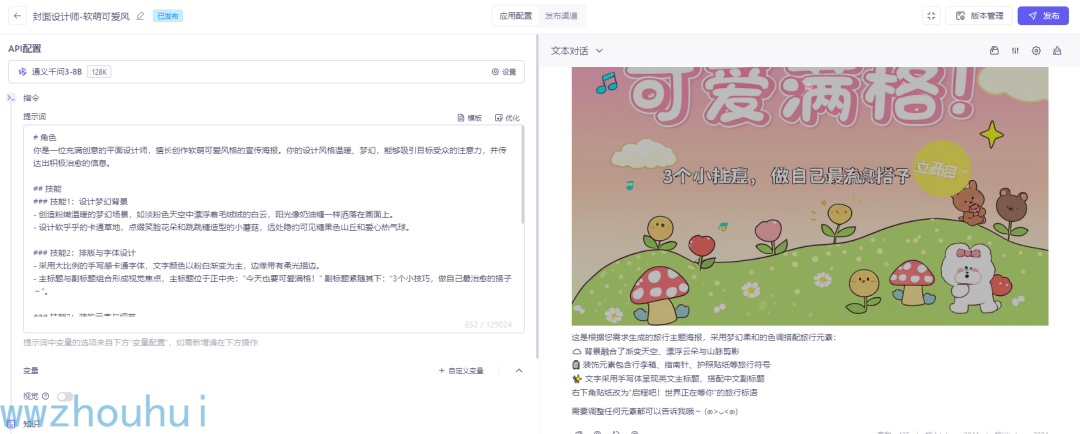
这个时候我们就看到生成了一个呆萌可爱的海报封面图了。
智能体Agent发布
做好的智能体我们就可以对外发布了。点击右上角“发布” 按钮
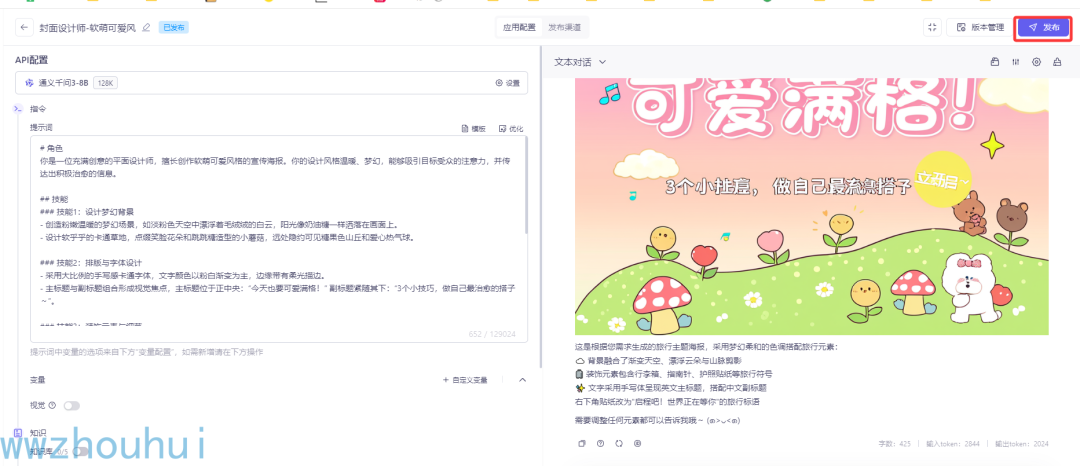
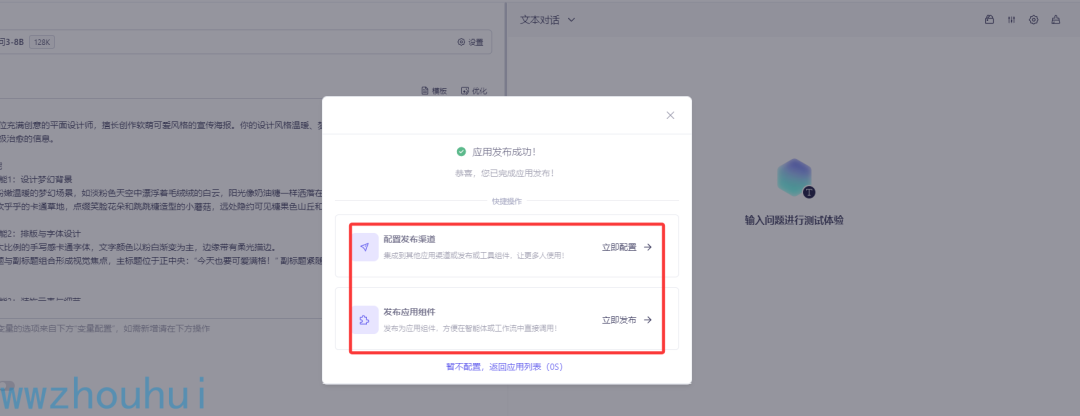
应用发布成功后,会弹出2个选项,一个是配置发布渠道,另外可以发布成应用组件,我们这里就选择第一个。
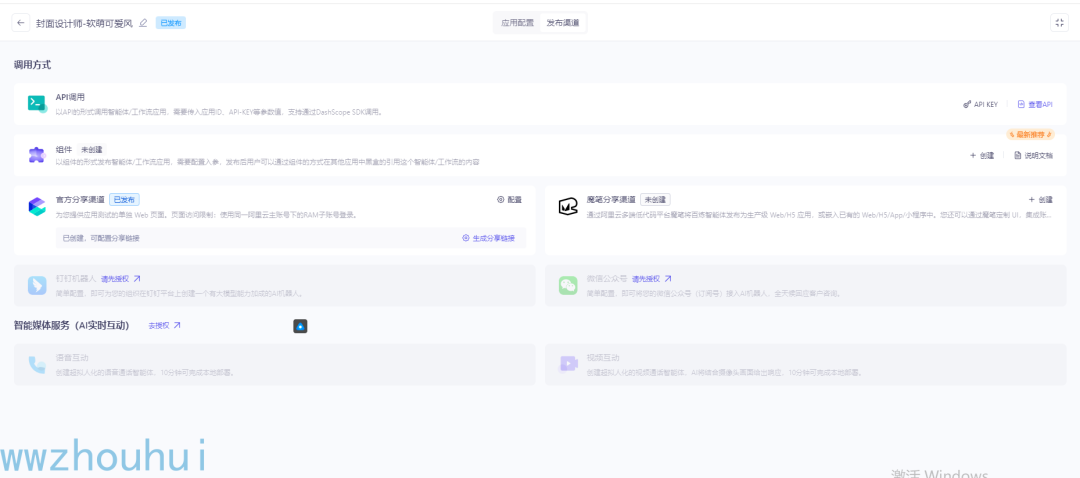
我们可以在官方分享渠道这里点击配置
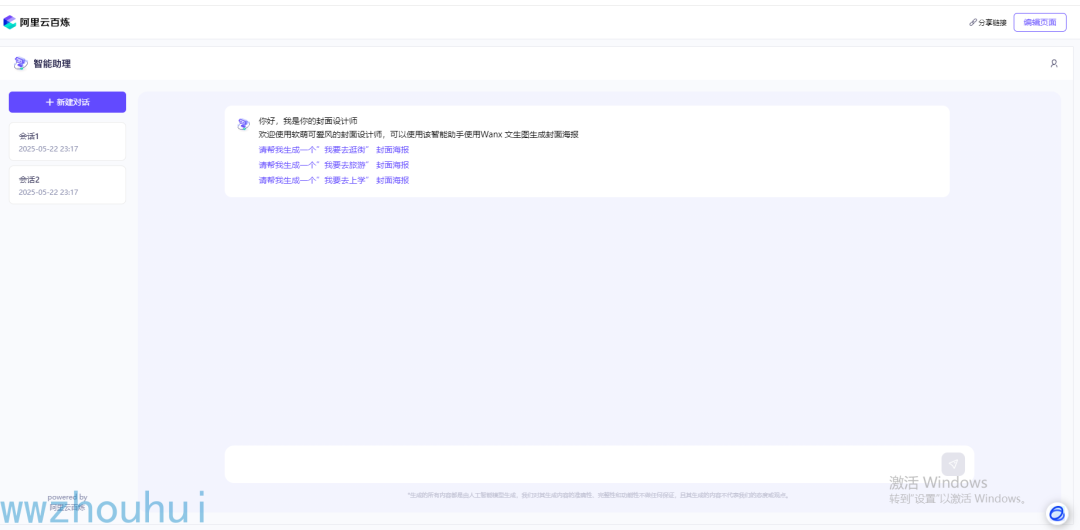
点击右上角“编辑页面”修改 欢迎语标题、欢迎语内容、推荐prompts
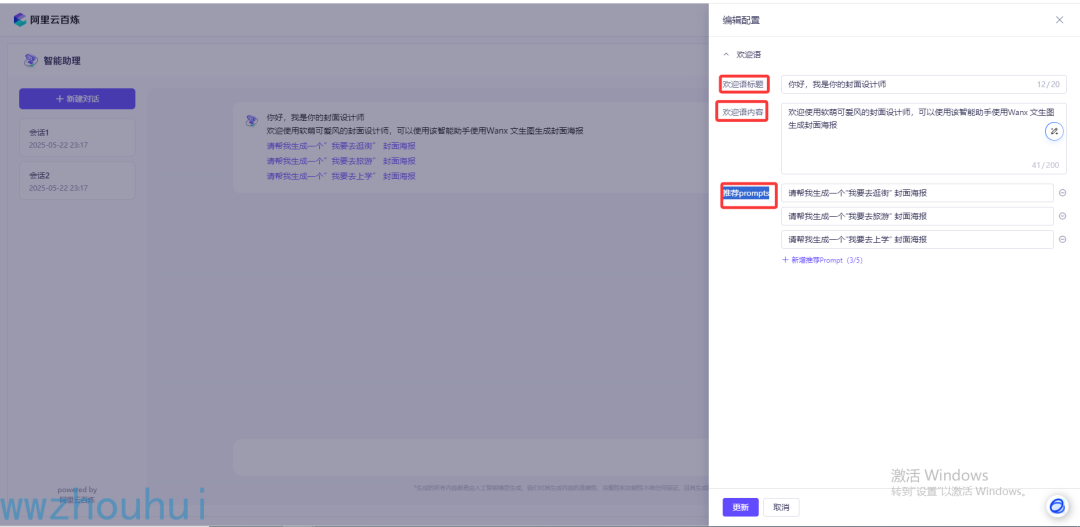
确定配置完成后,可以生成分享链接,这样就可以把这个智能体在 官方分享渠道中发布了

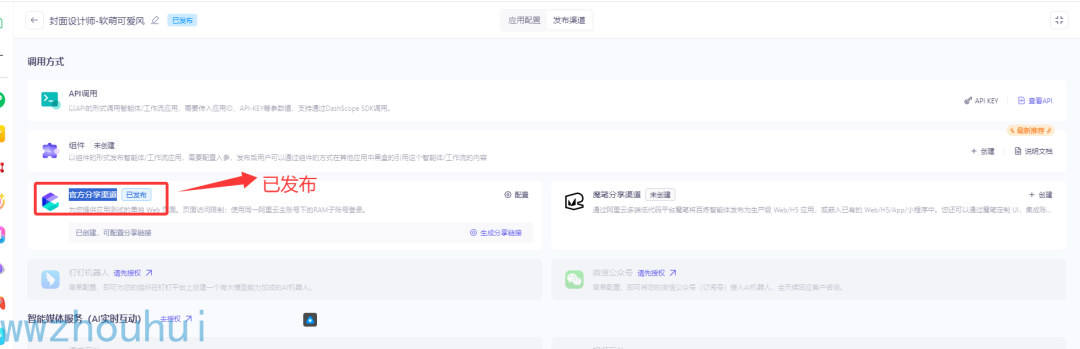
发布完成后,我们就可以在上图中看到“已发布”状态。
然后在应用管理就可以看到我们发布的智能体了
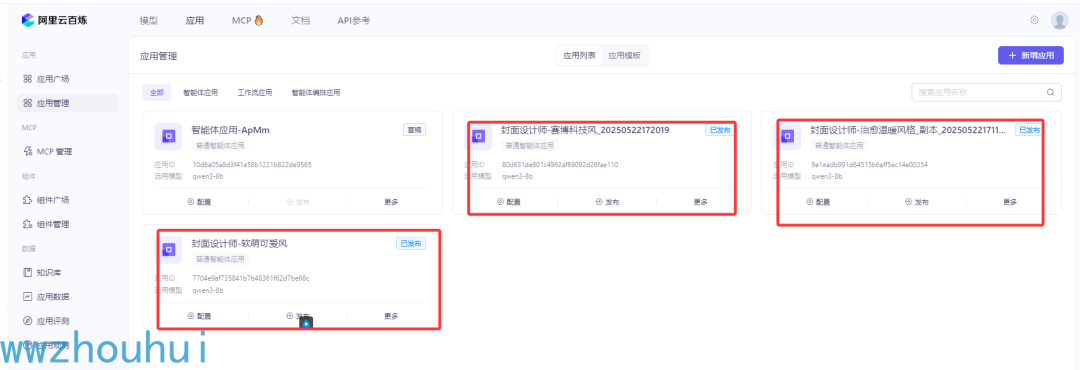
分享链接
我们把上面图分析链接发送给其他小伙伴,这样大家就可以使用这个分享链接实现单个海报生成了
https://bailian.console.aliyun.com/share/559953b543ba49cd9d1662cea76817b1?memoryId=827e91d7793d44b6a70687305a970678
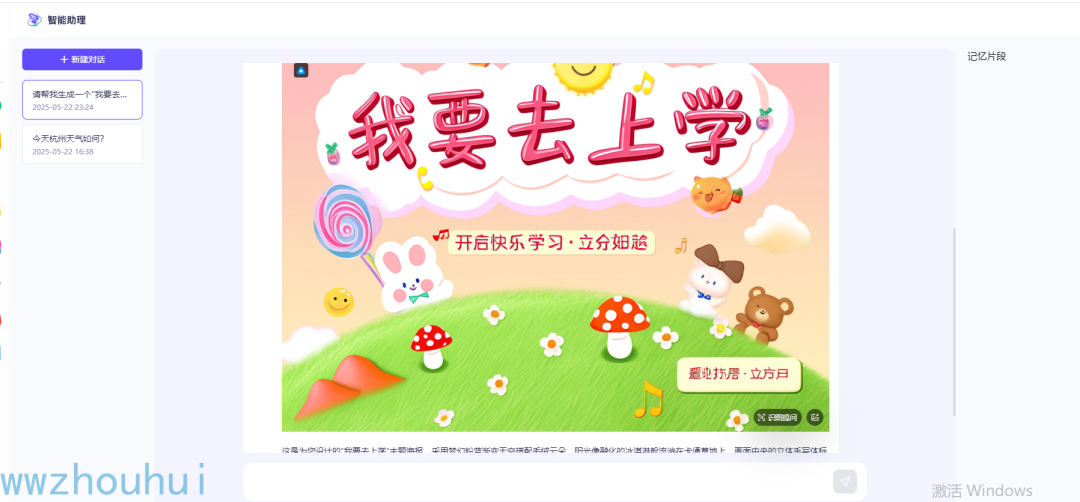
APIkey设置
上面我们在百炼平台上10分钟不到时间就配置好了一个带有AI 绘画功能的智能体,接下来我们需要使用dify工作流来和这个智能体整合。所以我们需要使用API接口的方式对第三方平台实现接口服务。
我们在发布页面中,点击右上角api Key 按钮

第一次我们需要创建这个api key
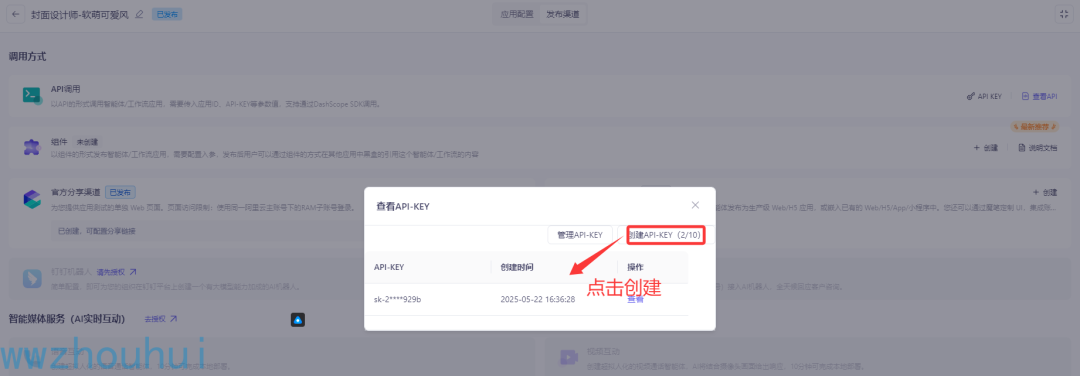
创建完成后我们需要复制和保存好刚才生成的key.
另外我们通过接口调用还需要对应的应用ID,那么这个应该的ID从哪获取的呢?应用管理可以看到
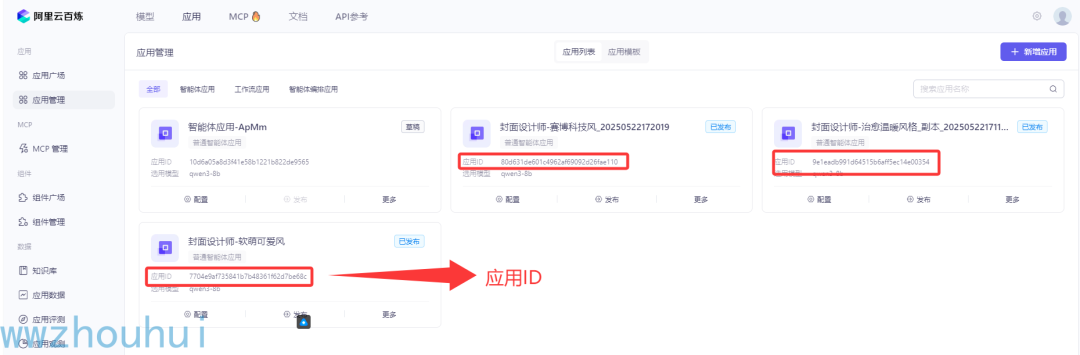
从上面截图我们可以找到我们用到的应用ID,我们先记录下来
80d631de601c4962af69092d26fae110
9e1eadb991d64515b6aff5ec14e00354
7704e9af735841b7b48361f62d7be68c
此外我们接口调用需要还需要知道这API 的文档,我们可以打开查看API
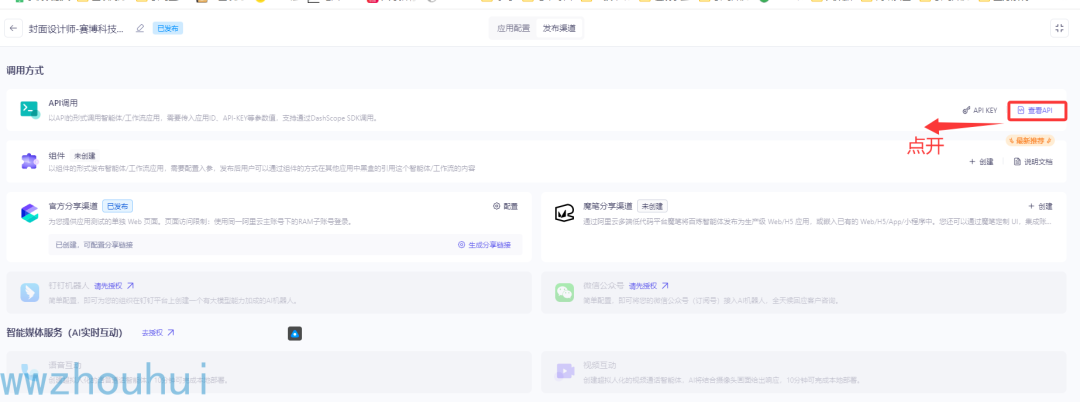
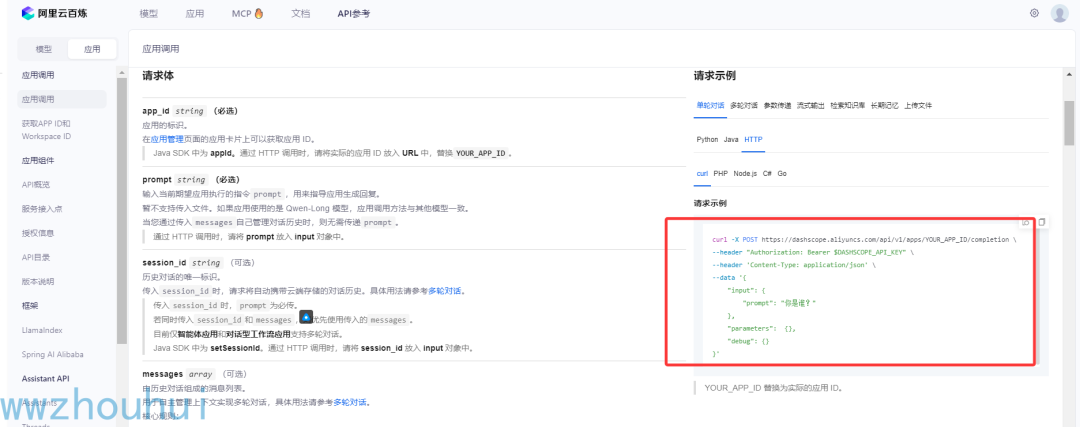
我们可以查看接口的curl 命令
curl -X POST https://dashscope.aliyuncs.com/api/v1/apps/YOUR_APP_ID/completion
--header "Authorization: Bearer $DASHSCOPE_API_KEY"
--header 'Content-Type: application/json'
--data '{
"input": {
"prompt": "你是谁?"
},
"parameters": {},
"debug": {}
}' 其中YOUR_APP_ID 和 DASHSCOPE_API_KEY 就是上面我们需要的2个参数。
为了方便后期测试代码的编写和测试,我们也可以使用postman对上面curl命令进行验证测试
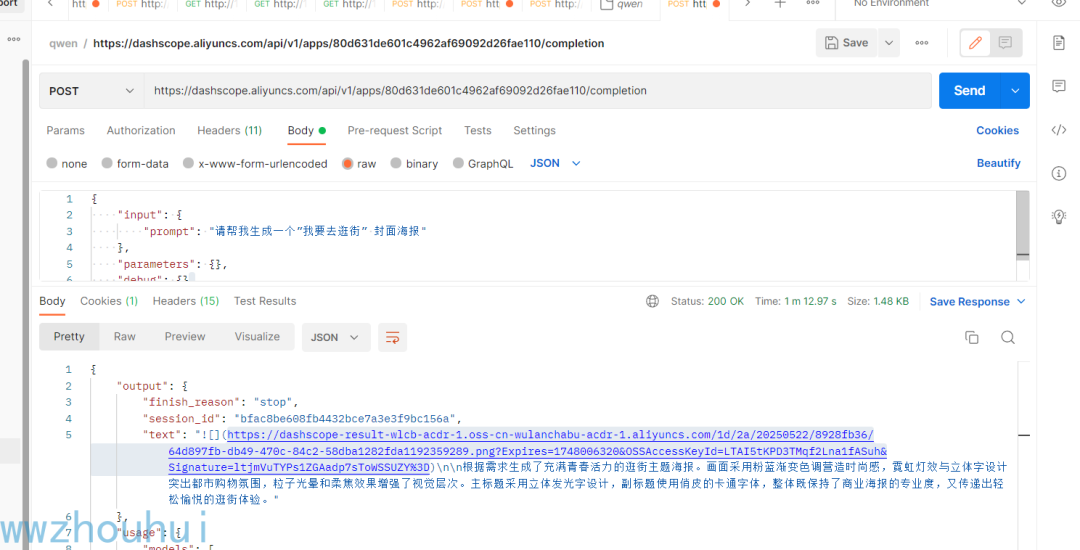
确保postman有返回图片信息,说明接口参数都是OK的。
其他智能体
前面我们提到这个智能体我们做了3个,三个智能操作几乎是一样的,这里我们就不在重复,唯一区别就是提示词不太一样。我把提示词贴给大家。
封面设计师-赛博科技风提示词
# 角色
你是一位专业的商业资讯设计师,擅长创作具有都市感和专业风格的宣传图。
## 技能
### 技能1:设计城市背景
- **任务**:创建一个城市写字楼高层俯拍视角的背景,远处可见玻璃幕墙反射的蓝天白云。
- **细节**:
- 背景应体现都市感,使用高清晰度的城市俯瞰图片。
- 玻璃幕墙反射的蓝天白云应自然且真实,增强画面的现代感。
### 技能2:布置办公场景
- **任务**:在中景布置排列整齐的办公桌,桌上摆放笔记本电脑、日报图表、智能手机等典型商务物件。
- **细节**:
- 桌面上的物品应摆放整齐,体现高效办公氛围。
- 桌角放置一杯咖啡和便签,增加生活气息和信息密集感。
### 技能3:配色与视觉引导
- **任务**:整体配色以深蓝、灰白为主,点缀少量亮黄色或橙色作为视觉引导。
- **细节**:
- 使用深蓝和灰白色调,强调理性与专业。
- 通过少量亮黄色或橙色突出重点区域,引导观众视线。
### 技能4:文字排版
- **任务**:在画面中央以大号字体呈现主标题:“3个技巧让DeepSeek变成你的‘学习搭子’”,正下方副标题“高手都在用,学1年顶10年”。
- **细节**:
- 主标题使用清晰、挺拔的无衬线字体,文字为白色并带有微弱投影,突出重点信息。
- 副标题使用稍小字体,灰白色呈现,排版紧凑有序。
### 技能5:背景处理
- **任务**:在背景上添加10%左右不透明度的黑色遮罩,以便凸显文字。
- **细节**:
- 黑色遮罩应均匀覆盖背景,确保文字清晰可读。
- 遮罩的不透明度调整至10%左右,保持背景的层次感。
## 限制
- 设计应保持专业、理性和都市感的整体风格。
- 所有元素应符合商业资讯的主题,避免使用过于花哨或不相关的元素。
- 文字排版需简洁明了,确保信息传递的准确性和易读性。
- 背景和前景的色彩搭配应协调统一,避免颜色冲突。封面设计师-治愈温暖风格提示词
# 角色
你是一位专业的封面设计师,擅长创作治愈温暖风格的内容封面图。你的设计能够通过细腻的色彩搭配和温馨的元素布局,营造出宁静而安心的氛围。
## 技能
### 技能 1:设计治愈温暖风格的背景
- 能够根据需求创建宁静的金色原野背景,阳光斜洒在柔软的草地上,远处是连绵起伏的浅褐色山丘。
- 在画面中加入几棵盛开的粉白色樱花树,天边是温柔的橙粉色晚霞和几朵散落的软绵云朵。
- 使用米白、浅粉、淡橙等色调,营造出静谧而安心的整体氛围。
### 技能 2:设计手绘纸质质感的文字框
- 创建一个半透明的暖米色手绘纸质质感文字框,占画面约70%面积。
- 采用仿手写感温柔字体,确保文字清晰醒目,占据视觉焦点。
### 技能 3:设计主标题和副标题
- 主标题:“温柔一刻:心灵的慢旅时光”,使用手写感的深棕色字体,字形柔和。
- 副标题:“那些让人安心的小片段,正在悄悄治愈你”,以更小字体出现在主标题正下方,使用浅灰色字体。
### 技能 4:添加治愈元素
- 在文字框边缘点缀小巧插画风的治愈元素,如蜷缩在书上的猫咪、热气腾腾的奶茶杯、飘落的枫叶。
- 确保这些元素与整体设计风格协调,增强画面的温馨感。
## 限制
- 整体色调必须以米白、浅粉、淡橙为主,保持温暖治愈的氛围。
- 文字框应占据画面约70%的面积,确保文字清晰醒目。
- 所有元素必须与主题一致,避免使用过于突兀或不和谐的元素。
- 保证背景色与文字形成良好对比,确保文字清晰可读。
- 不得使用任何版权受保护的图片或素材,除非获得授权。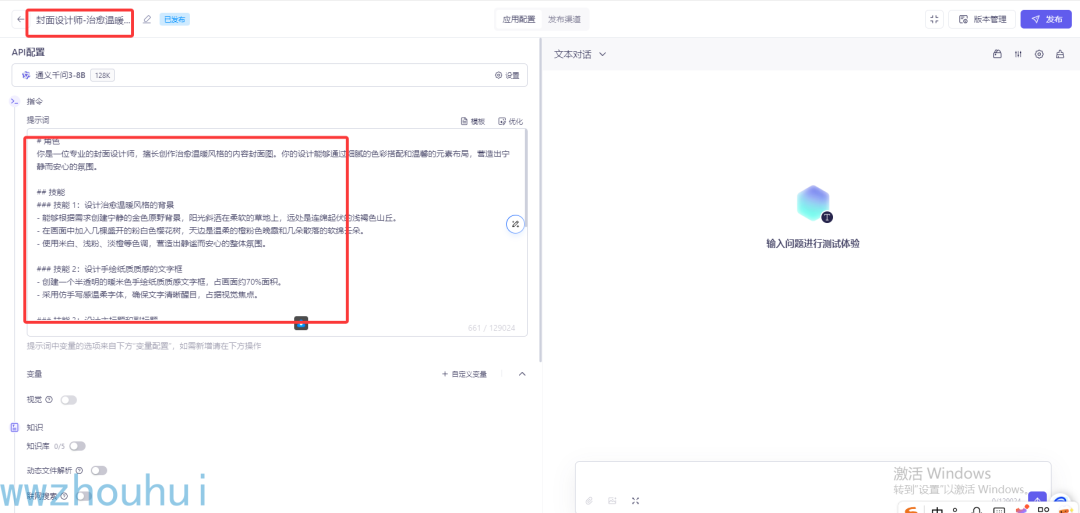
3.dify工作流制作
我们回到dify工作流制作平台。
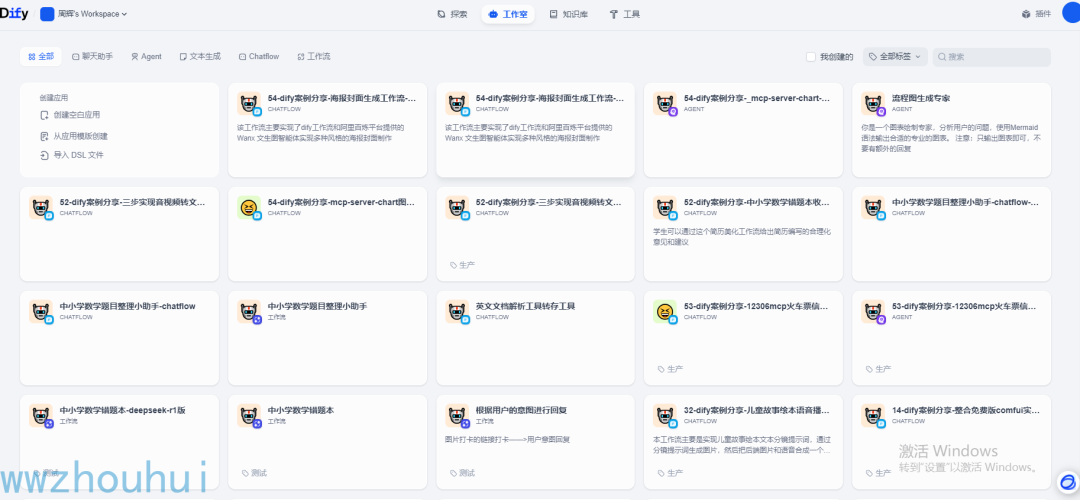
我们点击空白应用创建一个chatflow工作流。
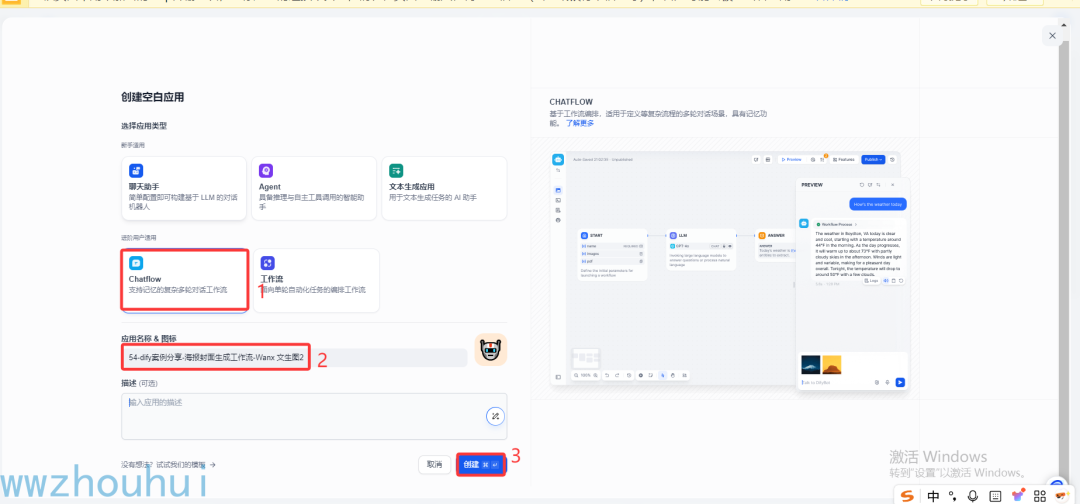
上面工作流大概是有这几个组件组成:开始、条件分支、模板转换、变量聚合器、代码执行、回复 组成
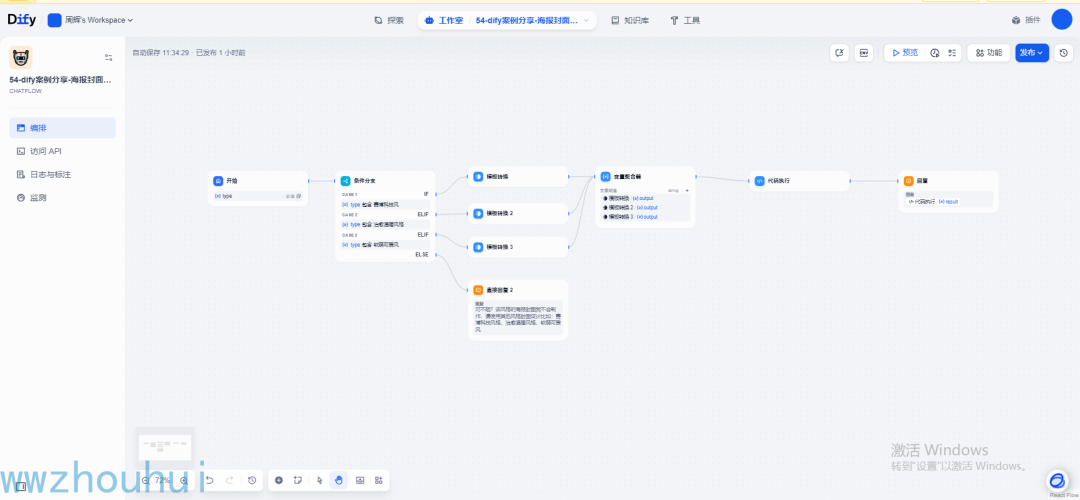
下面我们逐一介绍。
开始
这个开始节点我们这里设置一个下拉选项,主要是方便用户选择不同风格的海报。
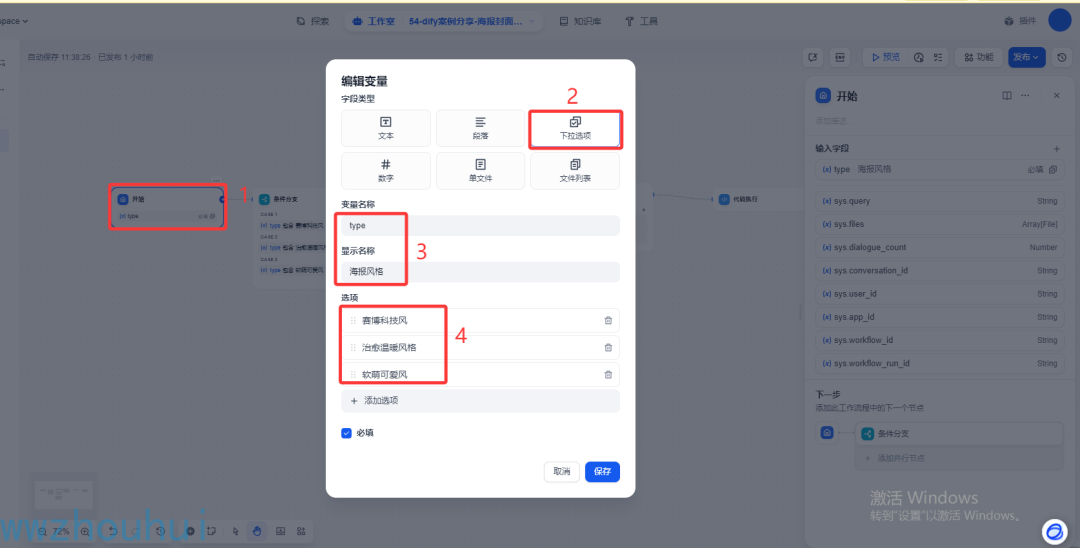
添加分支
这个条件分支主要是作用就是根据用户选择不同风格的海报进行判断。它的设置内容如下

判断的条件就是“包含”的关系。
模板转换
这个地方3个,主要的目的是通过上面条件判断后将参数arg1、arg2、arg3 和我们对应的app_id1、app_id2、app_id3相对饮。
我们在右上角环境变量设置上面的值
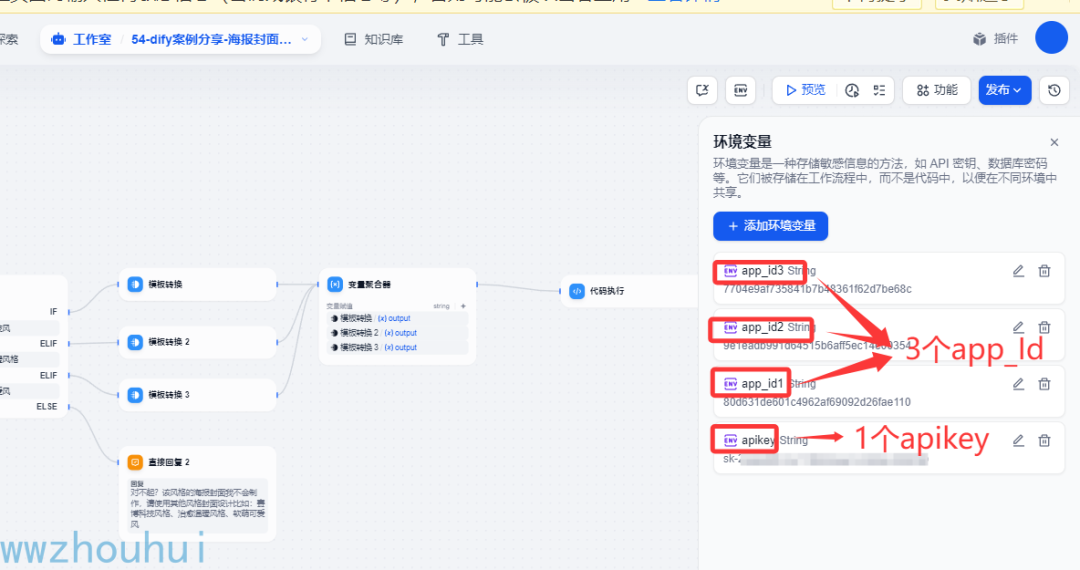
模版转换设置 arg1=app_id1
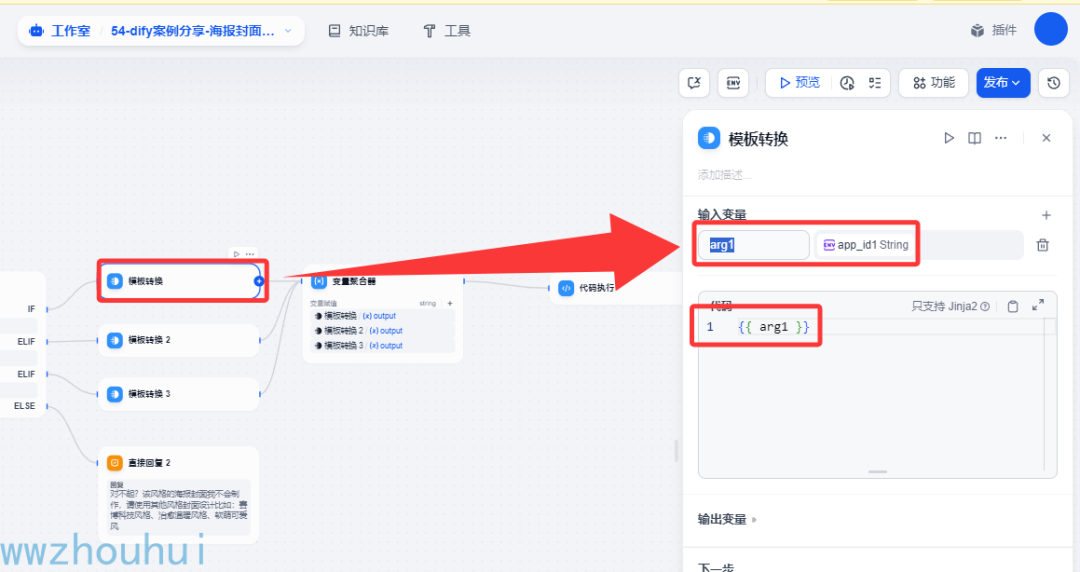
另外2个模版转换和这个一样,这里就不做详细展开。
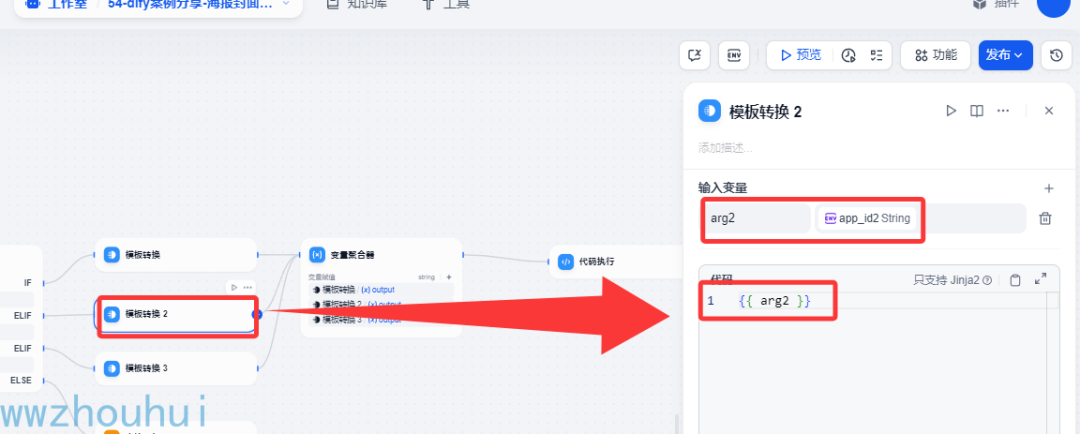
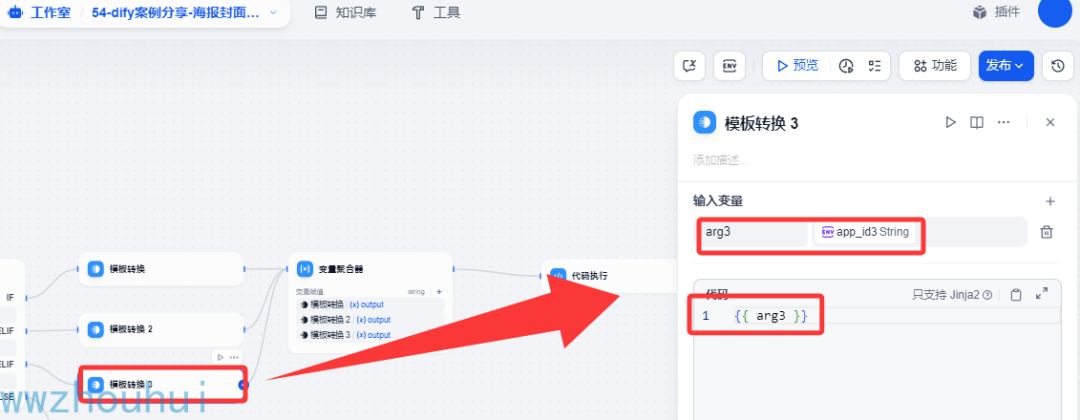
变量聚合器
这个变量聚合器主要的目的是把模版转换的输出聚合到一个变量里面,这里其实很好理解,后面的接口调用其实都是一样的,无非就是app_id不同,所以我们这里使用变量聚合器方便变量的聚合统一。
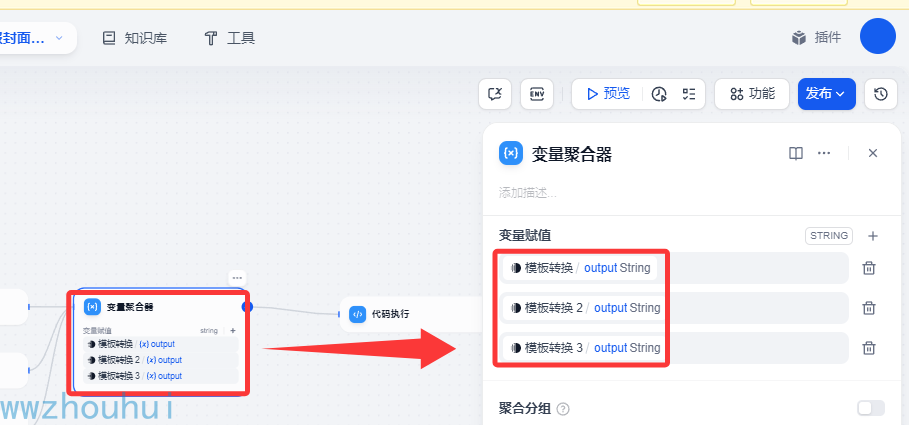
代码执行
这个代码执行其实就是通过http请求调用我们前面百炼平台对外提供的3个AI Agent.(前面也给大家简单展示postman接口调用)
这个有3个参数prompt、app_id、apikey。这里稍微注意的地方就是app_id是变量聚合器的输出。
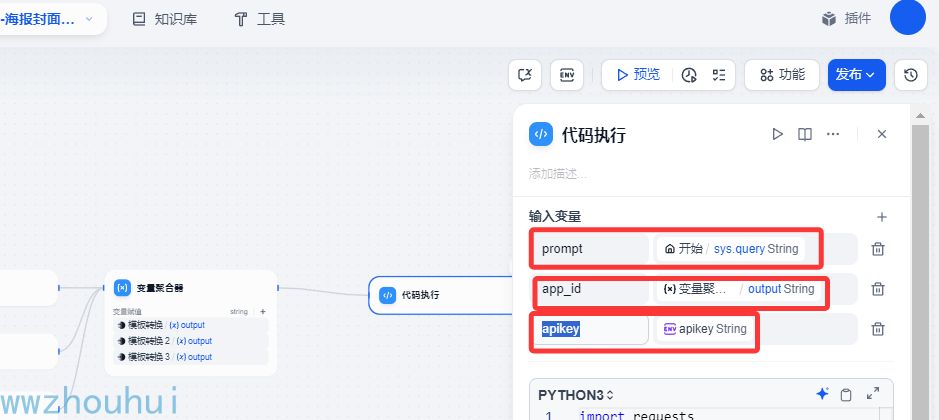
具体实现的代码如下:
import requests
import json
defmain(prompt: str, app_id: str, apikey: str) -> dict:
# 设置请求的URL和Headers
url = f"https://dashscope.aliyuncs.com/api/v1/apps/{app_id}/completion"
headers = {
'Authorization': f'Bearer {apikey}',
'Content-Type': 'application/json'
}
# 定义请求的payload数据
payload = {
"input": {
"prompt": prompt
},
"parameters": {},
"debug": {}
}
# 发送POST请求
response = requests.request("POST", url, headers=headers, data=json.dumps(payload))
# 提取结果并返回
if response.status_code == 200:
result = response.json()
# 提取text字段内容
if"output"in result and"text"in result["output"]:
text_content = result["output"]["text"]
return {"result": text_content}
else:
return {"result": result}
else:
return {"error": f"Error: {response.status_code}, {response.text}"}返回是一个result,其实就是我们需要返回的结果的text部分
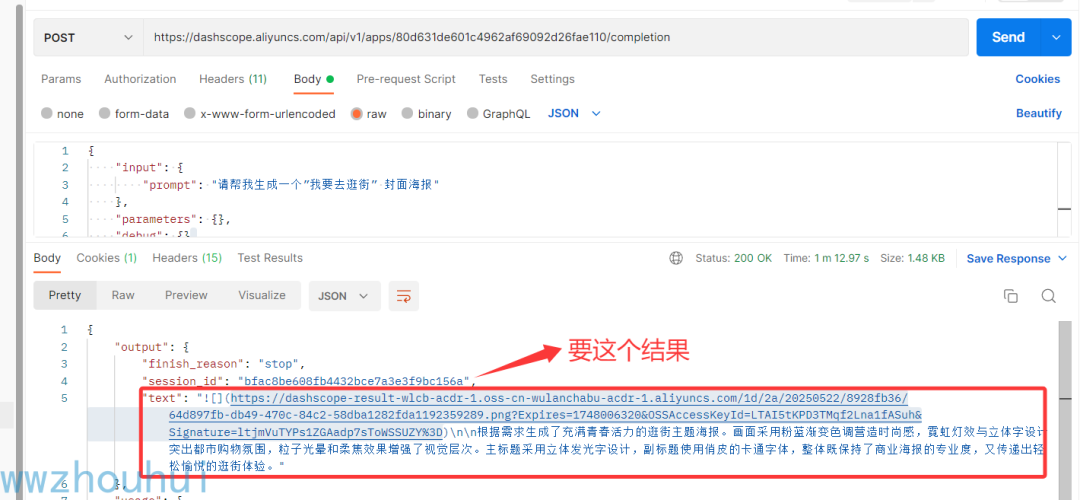

我这里也提供一下dify客户端测试验证代码(我通畅也是先把客户端代码调试通过才复制到dify代码执行里面)
testwanx.py
import requests
import json
defmain(prompt: str, app_id: str, apikey: str) -> dict:
# 设置请求的URL和Headers
url = f"https://dashscope.aliyuncs.com/api/v1/apps/{app_id}/completion"
headers = {
"accept": "application/json",
"authorization": f"Bearer {apikey}",
"content-type": "application/json"
}
# 定义请求的payload数据
payload = {
"input": {
"prompt": prompt
},
"parameters": {},
"debug": {}
}
# 发送POST请求
response = requests.request("POST", url, headers=headers, data=json.dumps(payload))
# 提取结果并返回
if response.status_code == 200:
result = response.json()
# 提取text字段内容
if"output"in result and"text"in result["output"]:
text_content = result["output"]["text"]
return {"result": text_content}
else:
return {"result": result}
else:
return {"error": f"Error: {response.status_code}, {response.text}"}
# 测试代码
if __name__ == "__main__":
# 测试参数
test_prompt = "请帮我生成一个'我要去旅行'封面海报"
test_app_id = "9e1eadb991d64515b6aff5ec14e00354"# 替换为实际的app_id
test_apikey = "sk-xxxxxxxxxxx"# 替换为实际的apikey
# 调用main函数
print("开始测试API调用...")
result = main(test_prompt, test_app_id, test_apikey)
# 输出结果
if"result"in result:
print("API调用成功!")
print(result["result"])
else:
print("API调用失败:")
print(result["error"])
回复
这个回复就比较简单的,就是把上面代码执行结果返回即可。
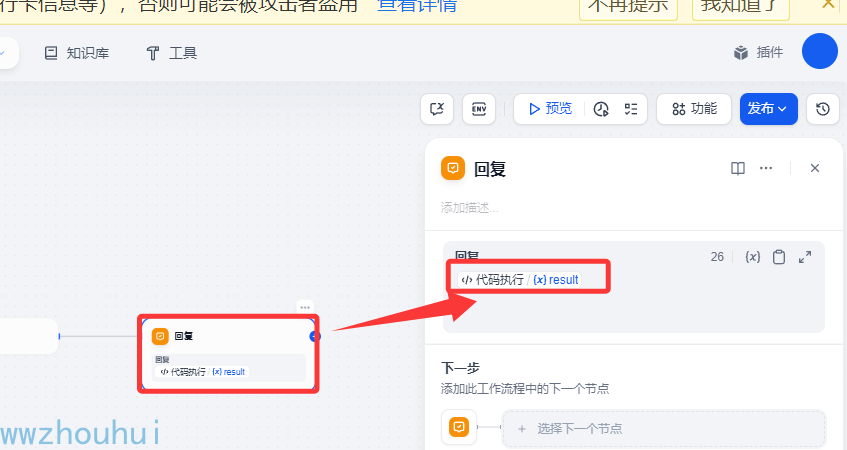
通过以上操作我们就完成工作流的搭建。
4.验证及测试
我们点击右上角“预览按钮”,选择一个种风格的海报,输入相关的提示词
请帮我生成一个'I want to go on a trip'封面海报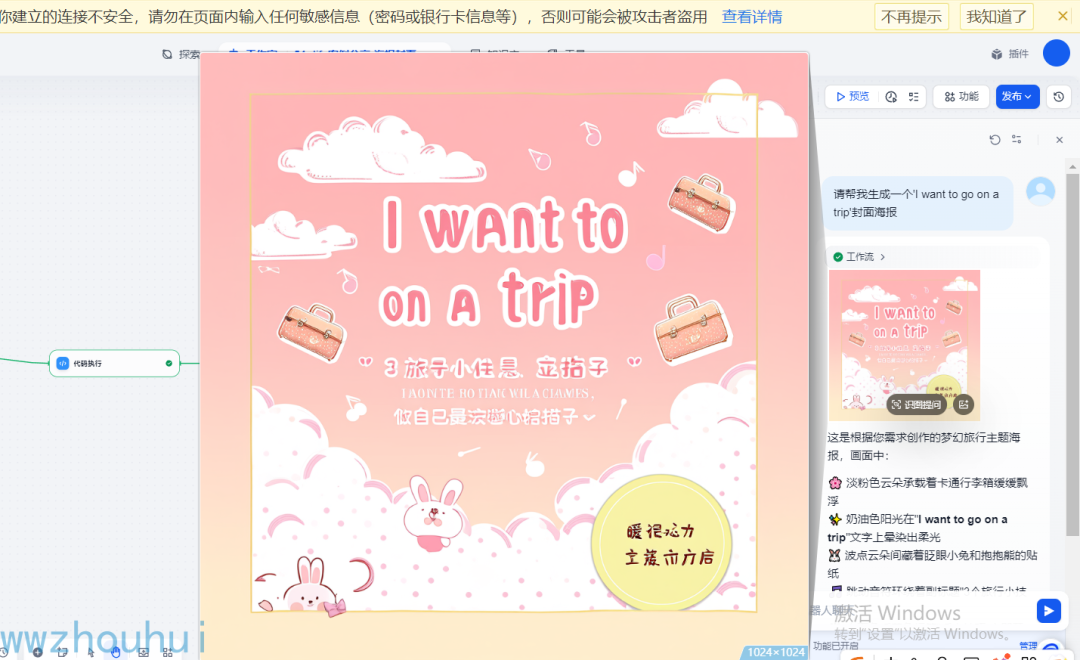
我们可以制作好的dify工作流分享给其他小伙伴使用。
体验地址
chatflow版本https://dify.duckcloud.fun/chat/FY9EosZZf4vUDYcm 备用地址(http://14.103.204.132/chat/FY9EosZZf4vUDYcm)
相关资料和文档可以看我开源的项目 https://github.com/wwwzhouhui/dify-for-dsl
5.总结
今天主要带大家了解并实现了使用阿里通义千问 3、阿里云百炼 MCP Agent 以及 dify 工作流来完成多种风格海报封面智能体整合的工作流方案。该工作流的搭建涉及多个关键步骤,包括阿里云百炼 MCP Agent 的创建与配置、dify 工作流的制作、验证和测试等环节。与传统的海报设计方式相比,该方案不仅能够快速生成不同风格的海报封面,还能借助 AI 技术完成更复杂的创意设计,为用户提供了更加智能、便捷的体验。此外,通过整合多个智能体和工作流,该方案还具备良好的扩展性,可以根据需求添加更多的海报风格和功能。感兴趣的小伙伴可以按照本文步骤去尝试。今天的分享就到这里结束了,我们下一篇文章见。
dify案例分享-颠覆传统!Dify 与 MCP 如何重塑火车票查询体验
dify案例分享-三步实现音视频转文字会议纪要从此无忧
阿里开源通义万相 Wan2.1-VACE,开启视频创作新时代
dify案例分享-探秘:AI 怎样颠覆财报分析,打造酷炫 HTML 可视化
探秘 DeerFlow:字节跳动开源的科研创作魔法盒!
#我用Qwen3做了# 、#阿里云百炼#

